
Configurando Perfiles móviles en Microsoft Windows
Si queremos que nuestros usuarios, o alguno en concreto use, 移動プロファイル, para que toda su configuración viaje por la red…

Lo primero de todo es entrar en Usuarios y equipos del DA y crear un contenedor (OUの – Unidad organizativa) para crear una directiva de grupo y aplicarla a este contenedor. La modificamos con los siguientes parámetros. Y luego meteremos a los usuarios que nos interesen que tengan perfiles móviles ahí dentro. Dentro de la consola con el botón derecho > 新機能… > Unidad Organizativa, le asignamos un nombre. Sobre ella, 右ボタン > タブに移動しましょう “Directiva de Grupo” をクリックし、をクリックします “新機能”, le ponemos de nombre “Perfiles Móviles”, 私たちは与えます “修飾する”.

Esto es opcional: redirigir la carpeta ‘Mis Documentos’ a la carpeta USUARIOS del DFS. Para ello hay que ir a “Configuración de Usuario > “Configuración de Windows” > “Redireccionamiento de Carpetas” そして “Mis Documentos” entramos en las propiedades con botón derecho. Seleccionamos una configuración ‘Básica’ y en Ruta de acceso raíz ponemos: XXXXDFSUSUARIOS. ¿Esto para que? Para que cuando un usuario intente guardar algún datos que lo haga directamente en el servior y no se de cuenta, para que cuando abra algo o guarde en “マイドキュメント” lo haga sobre el servidor. Y además no viaje con el perfil, ya que si no tardaría en cargarse desde el servidor al PC o viceversa, cuanto menos ocupe, より良い!

Luego debemos habilitar dos directivas en: “Configuración de Usuario” > “Plantillas administrativas” > “制” > “Inicio/cierre de sesión” > “Limitar el tamaño del perfil”: このポリシーを最大3000Kbのサイズで有効にします.
別のポリシー, のそれ “モバイルプロファイルからディレクトリを除外する”: このポリシーも有効にし、デフォルトでこれらのディレクトリを除外する必要があります: ローカル設定;一時的なインターネットファイル;一時. 新しいディレクトリを追加して、ネットワークを通過させないこともできます, 一時的またはプログラムのキャッシュのように, セミコロンで区切ります (;).

DFSを使用する場合: サーバー上にプロファイルを保存するフォルダーを作成する必要があります. ここにその仕組みを説明します DFSの.
DFSを使用しない場合, サーバー上にフォルダーが作成され、サーバープロファイルとして共有されます.
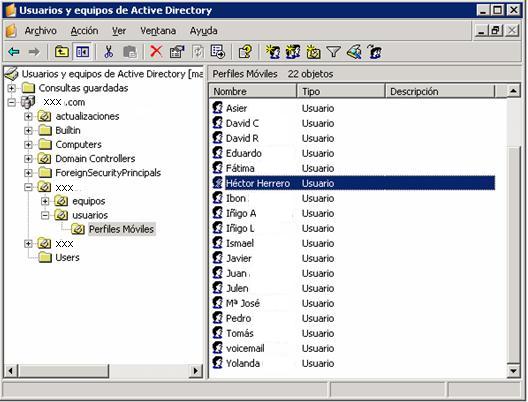
今, DAのユーザーとコンピューターのコンソールを開きます, abrimos las propiedades del usuario que nos interese ponerles perfiles móviles y en la pestaña ‘Perfil’, ponemos en Ruta de acceso al perfil, これ: sarein.comdfsperfiles%username%. Sólo quedaría mover al usuario interesado a la OU que anteriormente hemos creado para que nos afecte la política de perfiles móviles. Para que las directivas se apliquen al momento, tenemos que escribir este comando en MSDOS o en “開始” > “実行する”: ‘gupdate’ que es el antiguo ‘secedit’ (de MS Windows 2000).

Eso es.

Y la próxima vez que un usuario se logeé se crearán las carpetas automáticamente con el formato de nombre de usuario, con permisos de acceso total sólo al usuario que pertenece su directorio.
Instalación de UPHClean (User Profile Hive Cleanup Service),
Es importante una vez que funcionen los perfiles aplicar este software a los PC’s clientes. Lo puedes bajar de ここは, o sino buscarlo en la web de マイクロソフト. Este software lo que hace es cerrar bien las sesiones de los equipos y así se almacenan correctamente los perfiles en el servidor. O lo instalas a mano en todos los PC’s o sino lo publicas en el Directorio Activo (ver procedimiento)








































